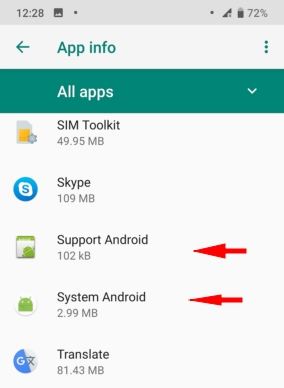Prvé spustenie aplikácie KidLogger PRO verzia 1.6.179 a novšej
Video: Ako nainštalovať KidLogger PRO 2.6.36 na Android 13 Samsung M32
Video: Inštalácia 1.6.179 na Samsung A20S Android 11
Video: Inštalácia na Samsung A6+ Android 10
Video: Inštalácia na Samsung J8+ Android 8
Video: Inštalácia na Xiaomi Mi A2 Lite Android 10
1. Nainštalujte súbor AndroidPRO_1.6.179.apk.
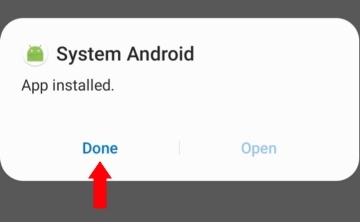
2. Pre spustenie aplikácie prejdite do Nastavenia telefónu a potom do sekcie Pristupnosť.
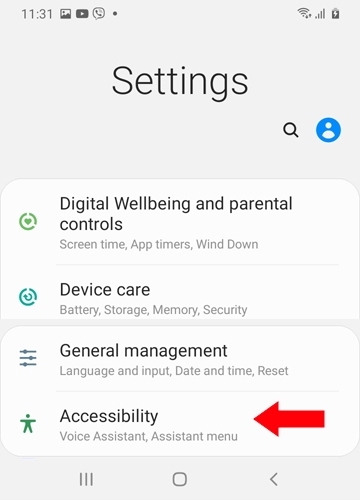
3. Vyberte skupinu Inštalované služby.
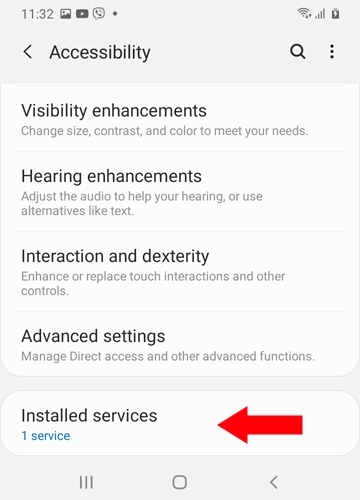
4. Vyberte aplikáciu System Android.

5. Ak aplikácia System Android nie je aktívna, vyberte ju aj tak.

6. Zobrazí sa informačné okno. Kliknite na OK.

7. Vráťte sa do nastavení a prejdite do časti Aplikácie > System Android.

8. Kliknite na tri bodky v pravom hornom rohu obrazovky informácií o aplikácii.

9. Kliknite na možnosť Povoliť obmedzené nastavenia.

10. Vráťte sa do Pristupnosti a vyberte System Android.

11. Aktivujte službu System Android.
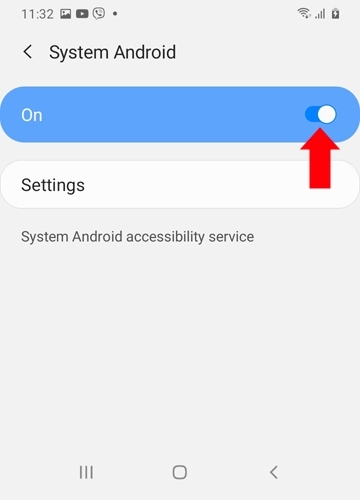
12. V dialógovom okne kliknite na Povoliť.
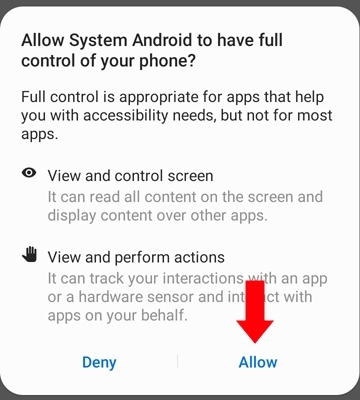
13. Kliknite na tlačidlo Nastavenia.
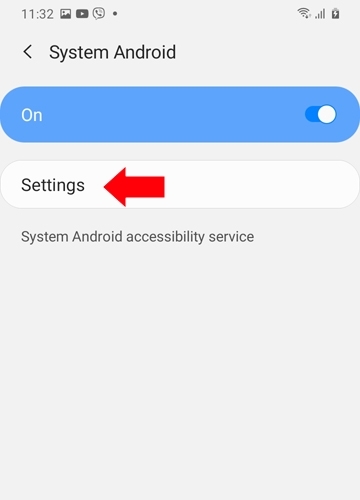
14. Kliknite na tlačidlo Aktivovať aplikáciu.
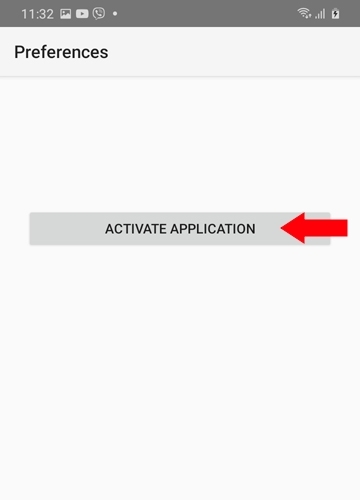
15. Tu musíte poskytnúť prístup ku všetkým potrebným zdrojom telefónu.
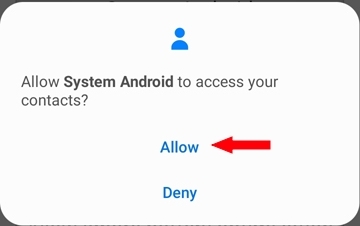
16. Kliknite postupne na každú možnosť od vrchu nadol, aby ste dokončili nastavenie a pripojili aplikáciu k vášmu účtu. Kliknite na Povoliť prístup k dátam používania.
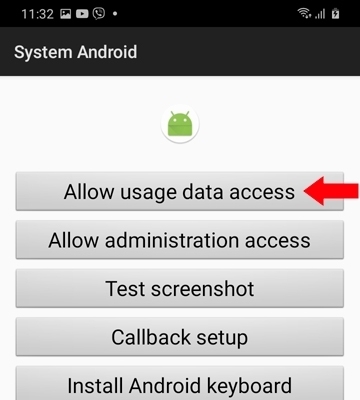
17. Poskytnite prístup aplikácii System Android.
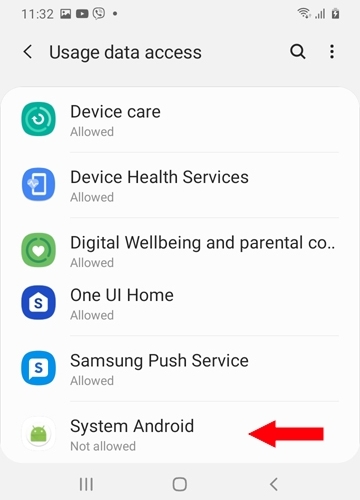
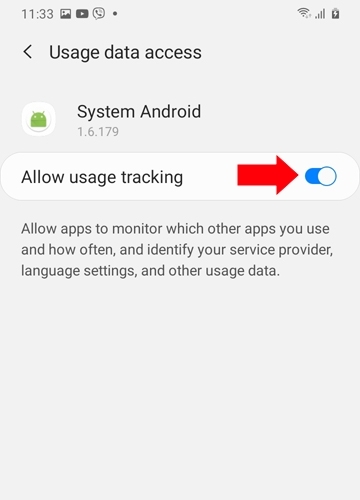
18. Vráťte sa späť a kliknite na tlačidlo Povoliť administrátorský prístup.
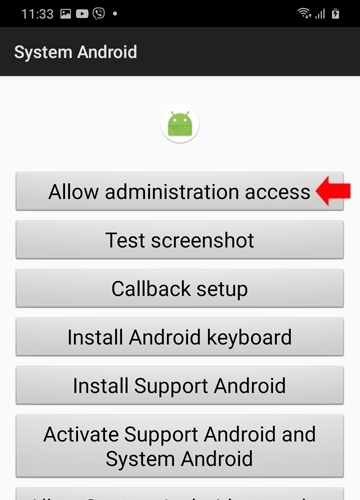
Túto funkciu aktivujte v nastaveniach zariadenia.
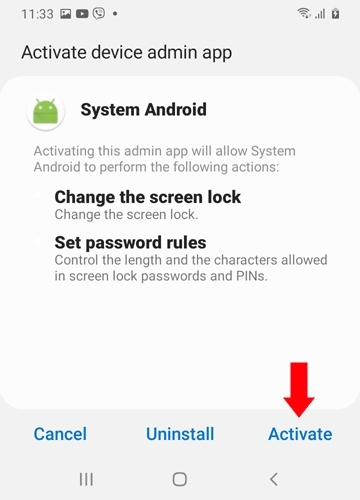
19. Kliknite na tlačidlo Test snímku obrazovky.
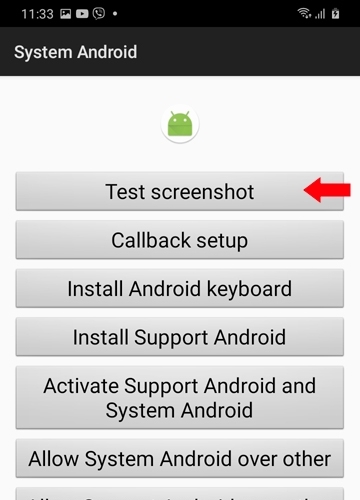
Začiarknite pole „Už ma neoprašujte znova“ a kliknite na Spustiť.
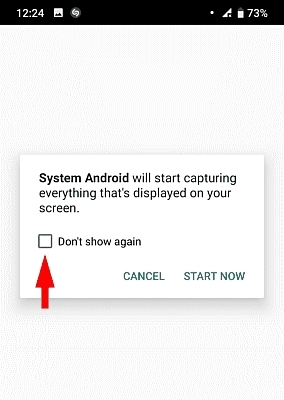
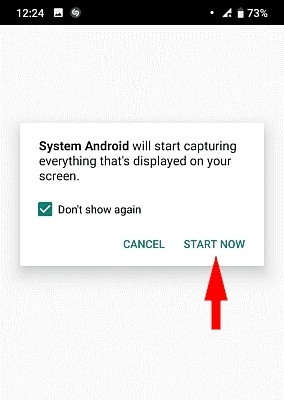
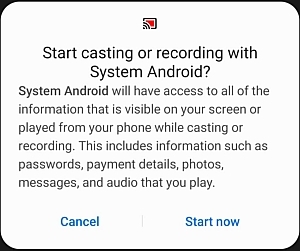
20. Tlačidlo Test snímka obrazovky by malo zostať viditeľné. To je normálne.
Kliknite na tlačidlo Konfigurácia spätného volania.
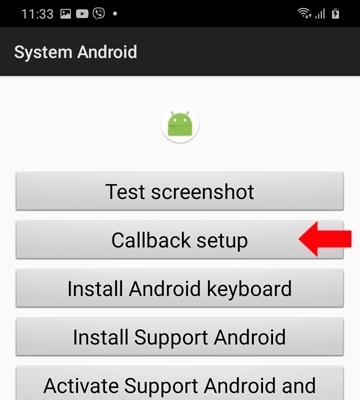
Zadajte svoje telefónne číslo a kliknite na tlačidlo Testovacie volanie.
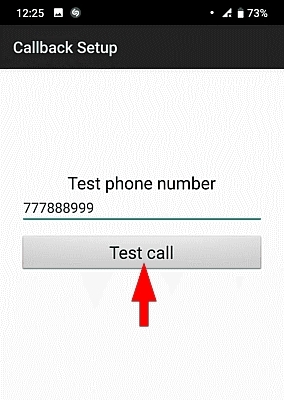
Ak sa zobrazí výzva, ktorú aplikáciu použiť na volanie, vyberte Telefónna aplikácia a kliknite na Vždy.
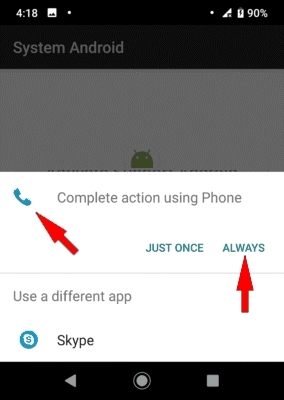
21. Ak chcete zaznamenávať heslá, kliknite na tlačidlo Install Android Keyboard.
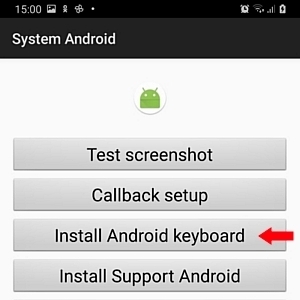
Kliknite tu, aby ste sa naučili, ako zaznamenávať heslá pomocou klávesnice Android.
22. Vráťte sa späť a kliknite na tlačidlo Install Support Android.
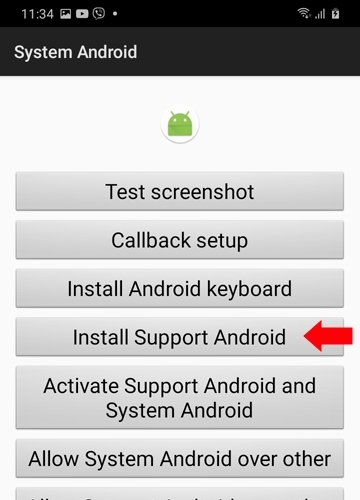
Na inštaláciu aplikácií z tejto zdroja môže systém požiadať o potvrdenie. Kliknite na Nastavenia.
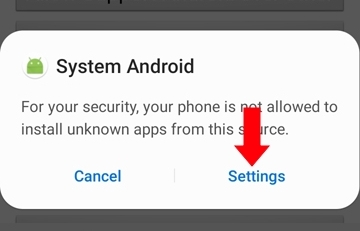
Povoľte inštaláciu z tohto zdroja.
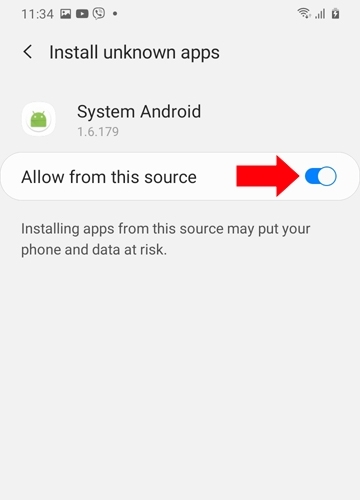
Kliknite na tlačidlo Inštalovať.
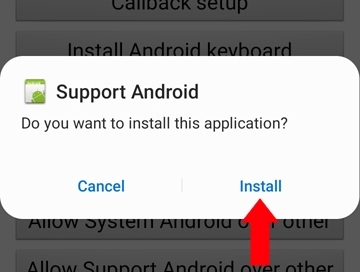
23. Vráťte sa späť a kliknite na tlačidlo Aktivovať Support Android a System Android.
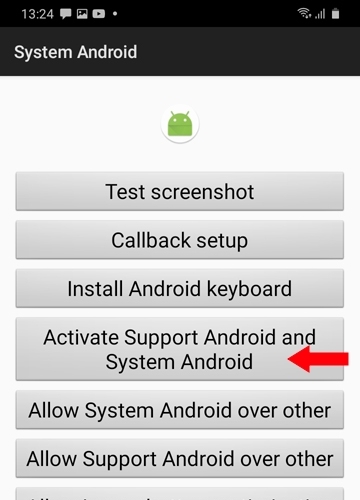
Aktivujte obe položky Support Android a System Android v sekcii Nastavenia > Pristupnosť.
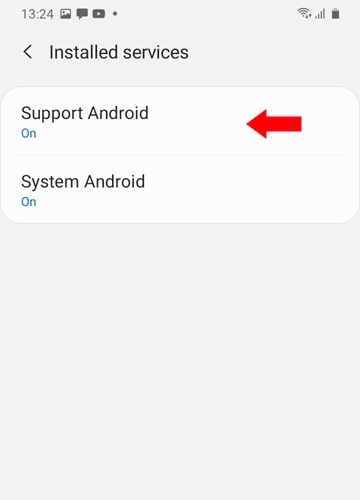
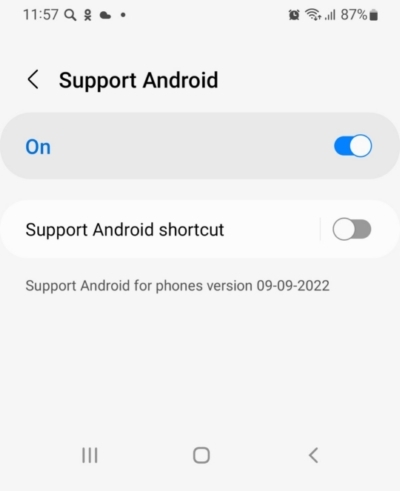
24. Ak Support Android nie je aktívny v sekcii Pristupnosť, kliknite naň!

25. Zobrazí sa informačné okno. Kliknite na OK.

26. Vráťte sa späť a otvorte Nastavenia > Aplikácie > Support Android.

27. Kliknite na tri bodky v pravom hornom rohu obrazovky informácií o aplikácii.

... a kliknite na Povoliť obmedzené nastavenia.

28. Vráťte sa do Nastavenia > Pristupnosť > Support Android a zapnite ho.
29. Vráťte sa späť a povolte aplikáciám System Android a Support Android bežať nad ostatnými aplikáciami.
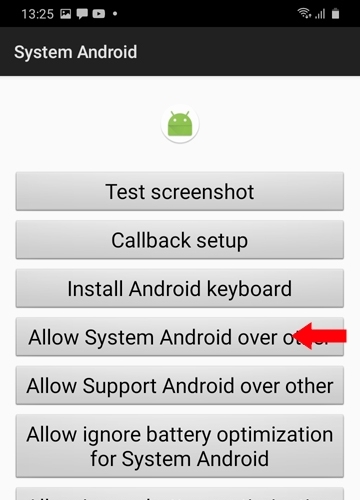
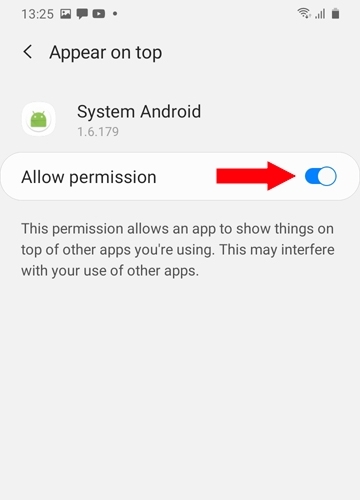
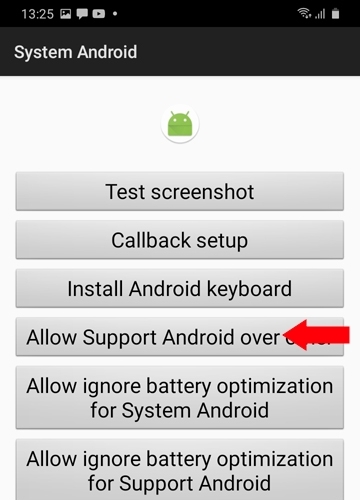
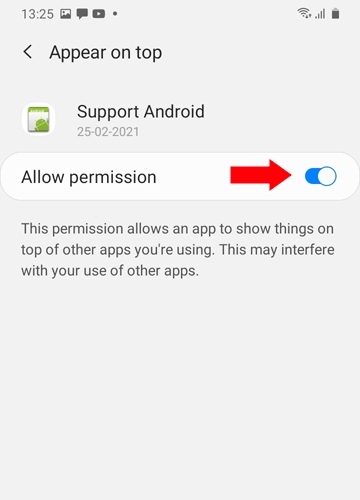
30. Povoľte aplikácii System Android, aby ignorovala nastavenia úspory energie.
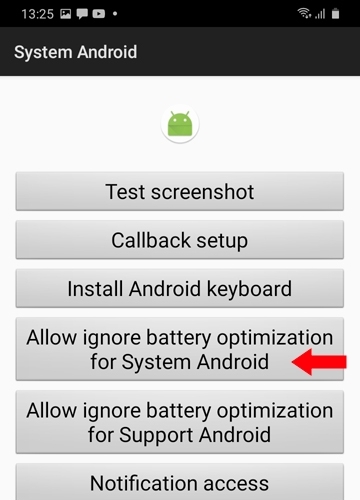
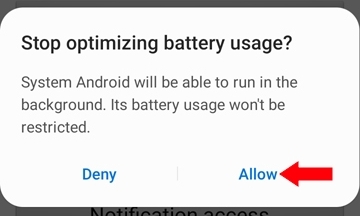
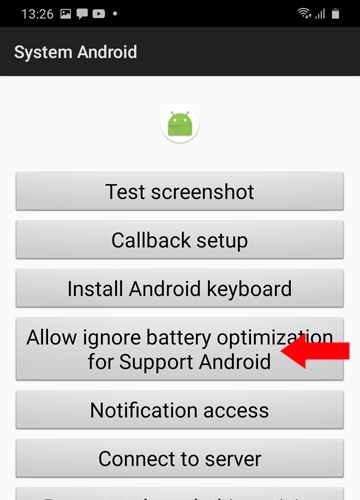
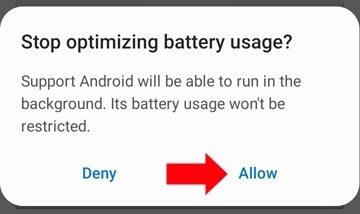
31. Vráťte sa späť a kliknite na tlačidlo Prístup k upozorneniam.
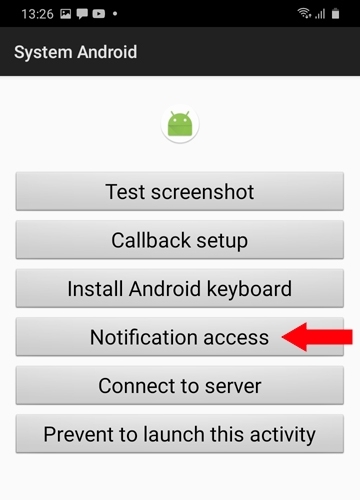
Povoľte aplikácii System Android prístup k upozorneniam.
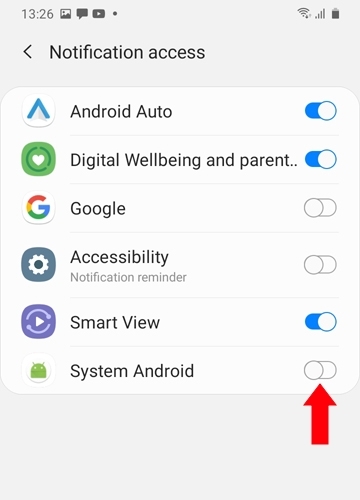
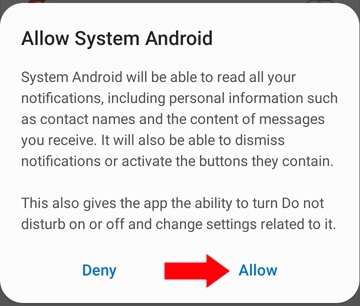
32. Vráťte sa späť a kliknite na tlačidlo Pripojiť k serveru.
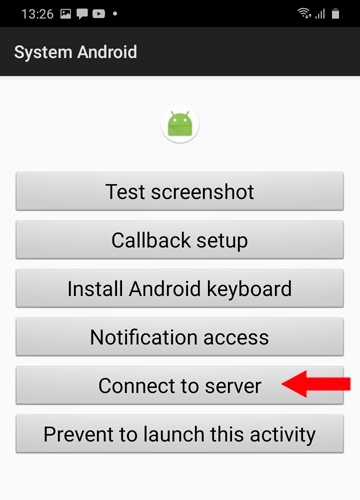
Vyberte "Váš účet".
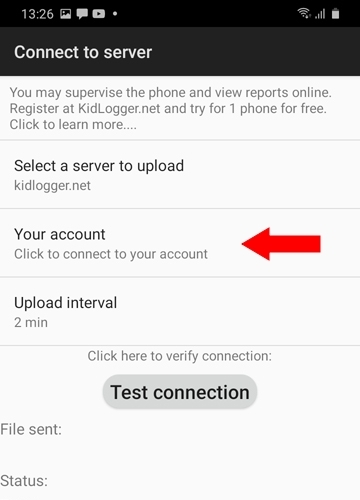
Zadajte svoju e-mailovú adresu a kliknite na OK.

V tomto poli sa zobrazí nové ID zariadenia.
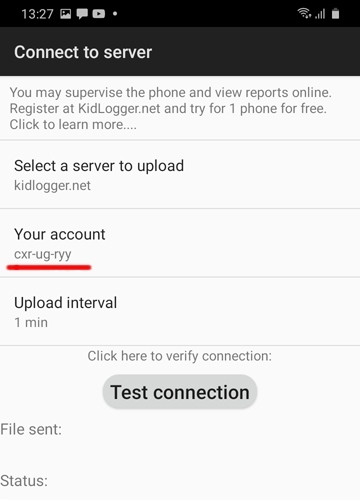
33. Kliknite na Prevent to launch this activity. Tým zabránite opätovnému zobrazeniu okna asistenta.
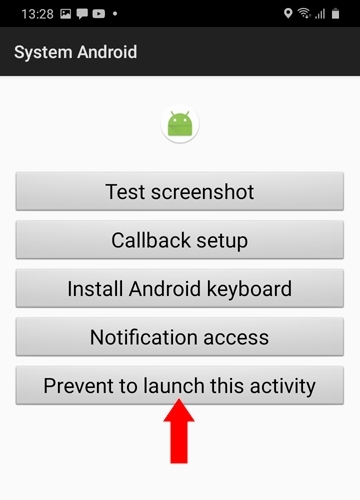
34. Dva moduly s názvami System Android a Support Android sú teraz nainštalované. Nemôžu byť odstránené, kým je program Support Android aktívny v sekcii Nastavenia > Pristupnosť.